3 proste sposoby robienia zrzutów ekranu Minecraft o wysokiej jakości
Budowanie chatki, przeżywanie przygód, walka z czarownicami, pomaganie mieszkańcom wioski i zdobywanie specjalnych mikstur potrzebnych do awansowania w Minecrafcie musi być świetną zabawą. Jak więc… zrób zrzut ekranu w Minecrafcie Jak zapisać wszystkie najważniejsze momenty? Możesz łatwo skorzystać z domyślnej funkcji przechwytywania, aby zrobić zdjęcie swojego dzieła w grze i udostępnić je znajomym. Możesz również poznać najlepsze alternatywne narzędzie do robienia zrzutów ekranu rozgrywki w Minecrafcie w wysokiej jakości i z pożądanym obszarem. Czytaj dalej, aby poznać szczegółowe instrukcje.
Lista przewodników
Wbudowana metoda robienia zdjęć Minecrafta na Windows/Mac Najlepsza alternatywa do zrobienia i edycji zrzutu ekranu w Minecrafcie FAQsWbudowana metoda robienia zdjęć Minecrafta na Windows/Mac
Granie w Minecraft naprawdę przynosi nam błogie chwile z naszymi przyjaciółmi. To naprawdę daje nam sposób na rozrywkę. Dlatego warto udostępniać poprzez zrzuty ekranu naszym znajomym i innym portalom społecznościowym. Oto wbudowane metody robienia zdjęć w Minecraft na Windows i Mac przed udostępnieniem. Albo możesz dostać więcej Oprogramowanie do nagrywania Minecraft tutaj.
Jak zrobić zrzut ekranu w Minecraft na Windows 11/10/8/7
Po prostu naciśnij klawisz „F2”, aby zrobić zrzut ekranu w Minecraft? Użycie skrótu klawiszowego do zrobienia zrzutu ekranu nie jest trudne. Ale jeśli chcesz mieć kilka najważniejszych momentów rozgrywki w systemie Windows, oto proces, który powinieneś znać.
Krok 1.Naciśnij wcześniej klawisz „F1”, aby usunąć ramię, mysz, pasek skrótu i inne inne elementy znajdujące się w tle. Umożliwia robienie wyraźnych zdjęć.
Krok 2.Zablokuj podświetlenie klawiszem „F10”, co spowoduje zatrzymanie ekranu. Ponadto możesz wyświetlić awatar, naciskając dwukrotnie klawisz „F5”.
Krok 3.Następnie możesz nacisnąć klawisz „F2”, aby zrobić zrzut ekranu w Minecrafcie. Po zrobieniu zrzutu ekranu pojawia się komunikat „Zrzut ekranu został zrobiony obraz xxxxx”.
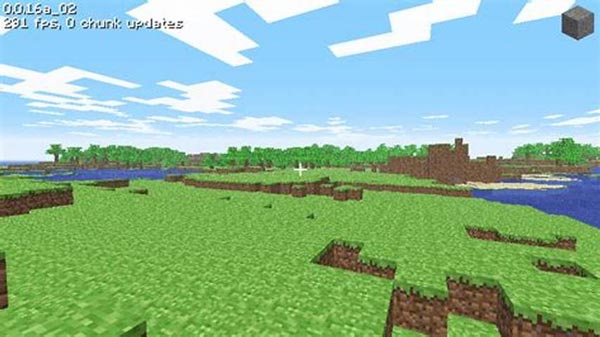
Jeśli masz Minecraft Education Edition, możesz nacisnąć klawisz „E” i wpisać nazwę kamery w pasku wyszukiwania. Możesz także kliknąć i przeciągnąć ikonę kamery do pól na dole ekranu. Po prostu wybierz miejsce, w którym chcesz zaznaczyć zrzut ekranu, a następnie kliknij ikonę aparatu, aby zrobić zdjęcie w Minecraft Education Edition.
Jak zrobić zrzut ekranu w Minecraft na Macu?
1. Klawisze Fn + F2. Odblokuj system Windows, naciśnij jednocześnie klawisze „Fn” i „F2”, aby wykonać migawki gry Minecraft na komputerze Mac. Zrzuty ekranu z gry Minecraft można znaleźć w ~/Biblioteka/Wsparcie aplikacji/minecraft/zrzuty ekranu.
2. Shift + Cmd + 4. Co więcej, możesz nacisnąć tę kombinację, aby przechwycić zrzut ekranu na pełnym ekranie w Minecrafcie. Zapisze zrzut ekranu bezpośrednio na pulpicie.
3. Shift + Cmd + 3. Możesz także nacisnąć klawisze „Shift + Cmd + 3”, aby przechwycić częściowy zrzut ekranu w grze Minecraft, co jest domyślnym sposobem na komputerze Mac.
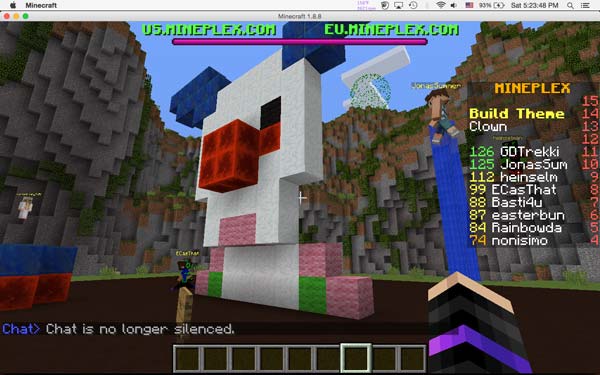
Najlepsza alternatywa do zrobienia zrzutu ekranu w Minecrafcie
Czy istnieje alternatywa dla zrobienia zrzutu ekranu w Minecrafcie na Windows i Mac? Gdy potrzebujesz uzyskać zrzuty ekranu bez skrótów klawiszowych, dodaj adnotacje/znaki wodne lub dostosuj formaty zrzutów ekranu, AnyRec Screen Recorder to pożądane narzędzie do wycinania, które jest kompatybilne z systemami Windows i Mac. Co więcej, możesz zrobić zrzut ekranu w grze Minecraft w trybie gry, który umożliwia przechwytywanie okna gry bez dostosowywania.

Przechwytuj zrzuty ekranu w Minecrafcie z komputera i smartfona jednym kliknięciem
Dodaj adnotacje, kształty, znaki wodne, objaśnienia, linie i więcej parametrów
Zapewnij tryb gry, aby łatwo robić zdjęcia i nagrywać filmy z gry
Edytuj zrzuty ekranu, przycinaj żądaną część lub udostępniaj je w serwisach społecznościowych
Bezpieczne pobieranie
Bezpieczne pobieranie
Krok 1.Po uruchomieniu AnyRec Screen Recorder kliknij przycisk „Game Recorder”. Następnie możesz wybrać grę Minecraft z rozwijanej listy.

Krok 2.Kliknij przycisk „REC”, aby nagrać rozgrywkę. Kiedy chcesz zrobić zrzut ekranu w Minecraft, wystarczy kliknąć przycisk „Aparat”. Oczywiście możesz użyć prostego skrótu klawiszowego „Alt + C”, aby szybko przechwycić.

Krok 3.Przejdź do opcji „Historia nagrań”, możesz wyświetlić podgląd zrzutów ekranu, edytować zdjęcia, udostępnić je w serwisie społecznościowym, a nawet zapisać zrzut ekranu na swoim komputerze w celu dalszej edycji na swoim komputerze.

Często zadawane pytania dotyczące robienia zrzutów ekranu w grze Minecraft
-
Czy mogę zmienić skrót klawiszowy do robienia zrzutów ekranu w Minecraft na PC?
Oczywiście, że możesz. Przejdź do menu „Opcje” i kliknij przycisk „Sterowanie”. Następnie możesz kliknąć przycisk „Różne”, aby zmienić klawisz skrótu umożliwiający wykonanie zrzutu ekranu w grze Minecraft na komputerze z systemem Windows. Po wykonaniu żądanych zdjęć pliki zostaną zapisane w folderze docelowym w formacie PNG.
-
Jak zrobić migawkę w Minecrafcie za pomocą Xbox?
Xbox ma metoda domyślna do robienia zrzutów ekranu lub nagrywania filmów w Minecraft. Aby uzyskać żądane pliki, wystarczy nacisnąć przycisk „Y” na kontrolerze. Następnie możesz przejść do witryny Xbox.com i zalogować się na konto Live, aby znaleźć zrzuty ekranu z gry Minecraft. Zrzuty ekranu stron profilowych można obejrzeć w sekcji „Zrzuty ekranu”.
-
Czy mogę znaleźć zrzuty ekranu w tej samej lokalizacji dla różnych edycji Minecrafta?
Nie. Wyżej wymienionej lokalizacji można używać tylko w przypadku Minecraft Java Edition. Kiedy używasz edycji Bedrock i używasz klawiszy Windows + G, lokalizacja nie jest taka sama. Zobaczysz powiadomienie z dokładną lokalizacją w momencie robienia zrzutu ekranu w grze Minecraft, czyli domyślnie C:Users
FilmyPrzechwytuje.
Wniosek
Niezależnie od tego, czy korzystasz z systemu Windows, czy Mac, ta nowa wiedza przyniesie Ci więcej zabawy i radości z gry ze znajomymi oraz pozwoli Ci łatwo udostępniać swoje postępy w grze Minecraft na kontach w mediach społecznościowych. Dowiedz się więcej o tym, jak zrób zrzut ekranu w Minecrafcie, gdzie znajdują się lokalizacje zrzutów ekranu i najlepsza alternatywa dla AnyRec Screen Recorder rekord Minecraft i rób zdjęcia. Co więcej, istnieją dodatkowe wskazówki dotyczące różnych wersji Minecrafta, urządzeń i skrótów klawiszowych. Jeśli masz jakieś pytania dotyczące tematu, zawsze możesz znaleźć odpowiednią odpowiedź z artykułu.
Bezpieczne pobieranie
Bezpieczne pobieranie
